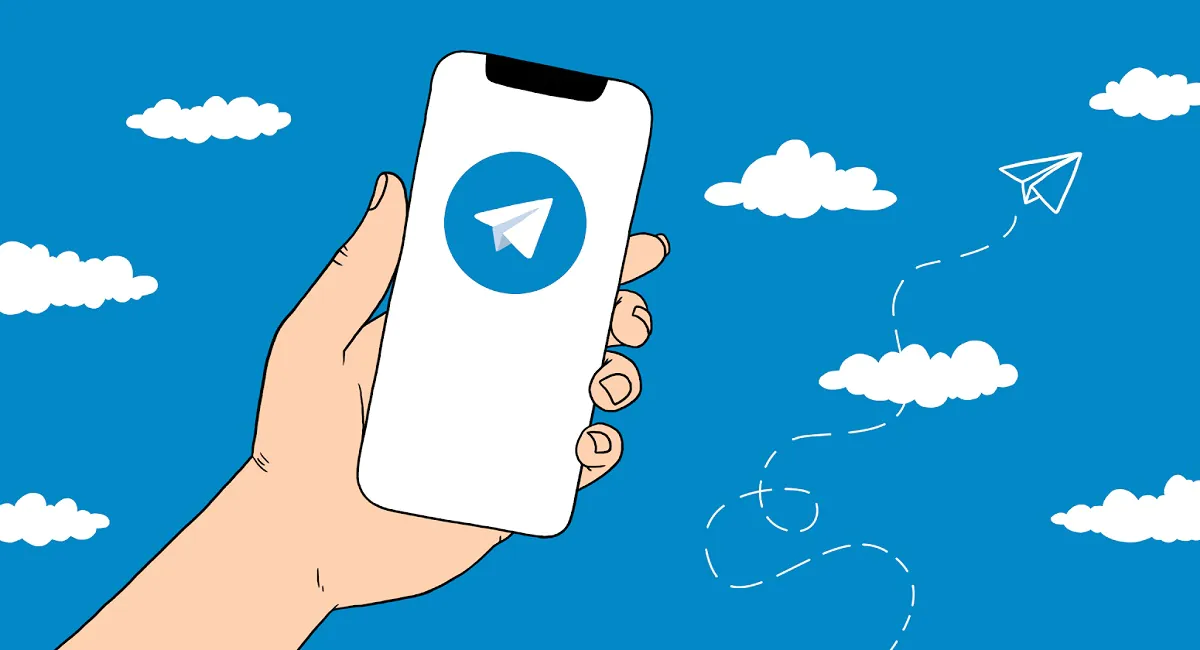
Messenger Telegram – модалуу тиркеме гана эмес, ошондой эле баарлашуу үчүн көп функциялуу программа. Кызматтын негизги кемчилиги - видео чалуулардын жоктугу, бирок Дуров жана анын командасы башка жагымдуу тамактарды алышат. Биз бир макалада 10 пайдалуу функцияны чогулттук Telegram, сиз билбеши мүмкүн. Эгер сиз популярдуу мессенджердин башка сырларын колдонсоңуз, алар тууралуу комментарийге жазыңыз.
Биздин мурунку материалды да окуңуз: Жети пайдалуу функция Telegram, сиз билбеши мүмкүн - бардык сырлар жана лайфхактар дагы эле актуалдуу!
Негизги өзгөчөлүгү Telegram - байланыштын же сүйлөшүүлөрдүн купуялуулугу жана конфиденциалдуулугу. Мүмкүн болушунча өзүңүздү жана маектешиңизди коргоо үчүн мессенджерде жашыруун чатты түзө аласыз. Ага көз салуу мүмкүн эмес, же корреспонденцияда берилген маалымат кармалышы мүмкүн. Эгер маалыматтын абсолюттук купуялуулугу сиздин ишенимиңиз болсо, анда таймердеги чатты өчүрүү функциясы жана билдирүүлөрдү же файлдарды жөнөтүүгө тыюу салынат.
Мындай кат алышууну түзүү үчүн чаттар менен топтордун тизмесинен карандаш менен баскычты чыкылдатып, "Жашыруун чатты түзүү" пунктун тандаңыз. Андан кийин, биз байланыш тизмесинен колдонуучуну көрсөтүп, анын жабык топко кошулушун күтөбүз.
Башка колдонуучулар менен кат алышууну кызыктуураак жана жаркын кылуу үчүн, v Telegram чаттын фонун жана анын өзгөчөлүктөрүн ыңгайлаштырууга уруксат берилет. Сүрөттөн тышкары, бул жерде билдирүүлөрдүн текстинин жана темасынын өлчөмү өзгөрөт, билдирүүлөр менен блоктордун бурчтарынын өлчөмү жана башка көптөгөн нерселер белгиленет. Эгер сиз дагы ушундай кылгыңыз келсе, менюга өтүп, "Чат орнотуулары" бөлүмүн тандаңыз.
Эгер сизге мазмунду, кат алышууну жана байланыштарды кошумча коргоо керек болсо Telegram, анда бүт мессенджер үчүн сырсөз коюуга болот. Сиз аны жөндөөлөрдөн, "Купуялык" бөлүмүндө, "Коопсуздук" бөлүмүндө орното аласыз. Слайдерди "Код-пароль" сызыгы боюнча жылдырып, керектүү коргоону орнотуңуз.
Ал эми видео байланышта болсо да Telegram жок, бирок бул жерде сиз мыкты байланыш сапаты менен аудио чалууларды колдонуу менен сонун баарлашууга болот. Эгер сиз роумингде жүрсөңүз же мобилдик тарифтин чегинде чектелген мегабайттар менен иштесеңиз, мындай сүйлөшүүлөр трафикти үнөмдөйт.
Бул үчүн, сиз жөндөөлөргө өтүп, "Маалымат жана эстутум" бөлүмүн тандап, андан "Чакыруулар" пунктун табышыңыз керек. "Чалуулардын трафигин азайтуу" деген сызык бар, анда бардык параметрлерди өзүңүз үчүн тууралашыңыз керек.
Роумингде трафикти үнөмдөөдө же эсепте мегабайттын аз калдыгы болгондо, Telegram медиа файлдарды автоматтык түрдө жүктөөнү өчүрүүгө мүмкүндүк берет. Жөндөөлөрдөн "Маалымат жана эстутум" пунктун таап, андан кийин "Автоматтык жүктөөчү медиа" бөлүмүн табыңыз, анда эмнени жүктөө керек жана эмнени тандай аласыз. Мисалы, Wi-Fi туташканда автожүктөөнү калтырыңыз, бирок роумингде жана мобилдик тармак аркылуу аны алып салыңыз. Сыдырмаларды жылдырып, керектүү нерсени жасаңыз.
Ошол эле бөлүмдө, бирок жогоруда, колдонмонун эстутумунун колдонулушу текшерилет, кэш жок кылынат жана файлды сактоо шарттары конфигурацияланат.
Telegram башка колдонуучуларга өзүңүздү көрүнбөгөн кылып, ал тургай, тиркемедеги акыркы көрүнүшүңүздүн убактысын жашырууга мүмкүнчүлүк берет. Сиз онлайн статусуңузду көрө турган белгилүү бир чөйрөнү тандап, бул мүмкүнчүлүктү башкаларга жаба аласыз. Ошондой эле бардыгына же байланыштарга гана жабууга уруксат берилет.
Бул манипуляциялар жөндөөлөрдөн, "Купуялык" бөлүмүндө жүргүзүлөт. "Акыркы аракеттер" бөлүмүн таап, жеткиликтүү варианттардан тандаңыз.
Ар бир колдонуучуга Telegram бекер булут сактоону камсыз кылат. Бул өзүң менен кат алышуу сыяктуу көрүнөт жана бул жерде жүктөлгөн бардык маалыматтар компаниянын серверлеринде сакталат жана смартфондо орун ээлебейт.
Булут капталдагы менюда жана "Сүйүктүүлөр" деп аталат. Бул жерде файлдар категорияларга бөлүнөт (сүрөттөр, файлдар жана шилтемелер).
Кадимки колдонуучудай эле бул жерге керектүү маалыматты таштай аласыз - файлды же шилтемени тандап, "Жөнөтүү" баскычын чыкылдатып, байланыштар тизмесинен "Сүйүктүүлөрдү" табыңыз.
Messenger Telegram gif түзө алат. Бул үчүн, сиз каалаган байланыш менен кат алышуудагы кагаз клипти басып, камераны тандап, видеону жазышыңыз керек. Аны сактоодо микрофондун сөлөкөтүн чыкылдатуу менен видеонун үнүн басышыңыз керек. Андан кийин видео автоматтык түрдө GIF файлына айланат жана аны колдонуучуга жөнөткөндөн кийин ал цикл боюнча тегерек боюнча ойнотулат.
У Telegram аудио билдирүүлөрдү алмашуу үчүн ыңгайлуу. Биринчи жол: экрандын төмөнкү сол бурчундагы микрофон сүрөтчөсүн чымчыңыз. Экинчи жана ыңгайлуу жол: каалаган маектешиңиз менен чатты ачып, смартфонду кулакка такыңыз. Бул учурда аудио билдирүү жазуусу автоматтык түрдө башталат.
Бул функция иштетилгенин текшерүү үчүн, Чат орнотуулары бөлүмүнө өтүп, "Жакындап баратканда үн жаздыруу" бөлүмүндө сыдырма активдүү экенин көрүңүз.
Үзгүлтүксүз байланыш менен Telegram колдонуучу көптөгөн чаттардын тизмесин, тематикалык коомчулукка жана топторго жазылууларды топтойт. Көбүнчө алардын саны биз каалагандан көп болот, андыктан керексиз нерселерди архивге убактылуу жөнөтүүгө уруксат берилет.
Бул үчүн, сиз жөн гана бул корреспонденцияны, жалпыга ачык же топту манжаңыз менен солго сүрүңүз жана ал автоматтык түрдө "Архив" бөлүмүнө өтөт. Ага жетүү жана ал жакка жөнөтүлгөн бардык кат-кабарлар чаттардын негизги тизмесинен жана эң жогору жагында жайгашкан.
Эгер сиз буга чейин жок болсоңуз Telegram, анда балким, сиз аны орнотуп, бүгүнкү күндүн эң мыкты кабарчыларынын бирин сынап көрүңүз. Жүктөп алуу Telegram үчүн Windows, Linux и Mac OS расмий сайтынан ала аласыз. Биз ошондой эле ар кандай платформалар үчүн тиркеме дүкөндөрүнөн орнотуу шилтемелерин беребиз:
Android:
Белги:
Windows:
MacOS:
Таштап Жооп